Това ръководство ви показва как да изтеглите и инсталирате шрифтове в Ubuntu 20.10 Groovy Gorilla. Има два метода, които можете да използвате за инсталиране на шрифтове в Ubuntu:
- Използване на мениджъра на шрифтове
- Използване на терминала
Преди да инсталирате шрифт, ще трябва да го получите от онлайн източник. Има различни безплатни източници за търсене и изтегляне на шрифтове; например dafont.com или 1001freedonts.com. Потърсете желания шрифт и изтеглете файла на шрифта. Изтегленият файл вероятно ще бъде с цип. След като разархивирате файла на шрифта, ще получите два типа шрифтови файлове:
- OTF (OpenType шрифт)
- TTF (TrueType шрифт)
OTF и TTF са разширенията на шрифтовите файлове. OTF е по-усъвършенстван поради допълнителни функции.
Метод 1: Инсталирайте шрифт с помощта на Font Manager
Най-простият начин да инсталирате шрифт във вашата система на Ubuntu е чрез мениджъра на шрифтове. Ако сте изпълнили правилно горната стъпка, вече сте изтеглили файла на шрифта. Ако файлът на шрифта е с цип, първо го разархивирайте, преди да продължите. След това щракнете с десния бутон върху някое от „име на шрифт.ttf “или„ име_на шрифта.otf ”файлове или просто щракнете двукратно върху файла. Използвам шрифта „Bebas“, така че имената на файловете за този шрифт ще бъдат „Bebas.ttf “и„ Bebas.otf.”Ще се отвори прозорец за мениджъра на шрифтове, когато щракнете върху файла, както е показано по-долу:
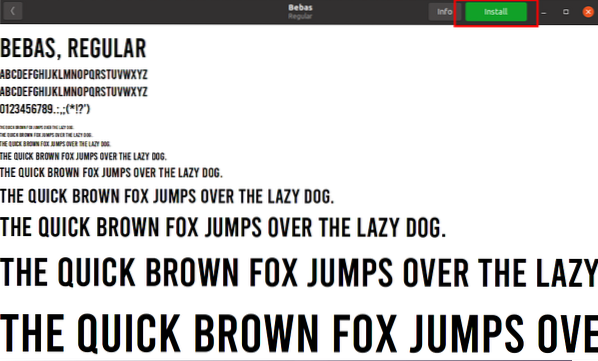
За да инсталирате шрифта във вашата система, просто щракнете върху зеления бутон за инсталиране, разположен в горния десен ъгъл на екрана. Шрифтът ще бъде инсталиран в „~ /.локална / споделяне / шрифтове ”директория. Тъй като шрифтовият файл ще бъде инсталиран в “~ /.local / share / fonts ”, този шрифт ще бъде достъпен само за потребителя, който го е инсталирал. След инсталирането бутонът ще стане сив и текстът на бутона ще се промени на „Инсталиран“, както можете да видите на следното изображение:
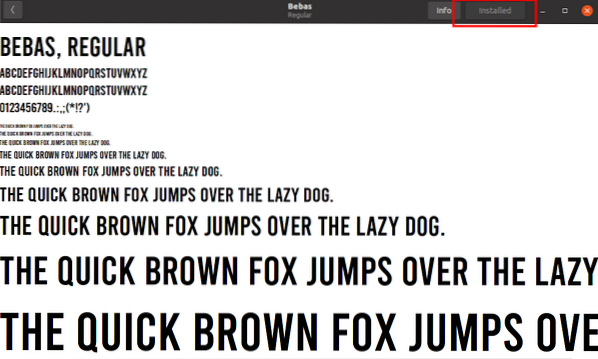
За да проверите инсталацията на шрифта, използвайте приложение за текстови документи или терминал за стартиране, променете директорията на „~ /.локални / споделяне / шрифтове.”За да изброите елементите в директорията, използвайте командата“ ls ”. Можете да видите инсталираните шрифтове на изображението по-долу.
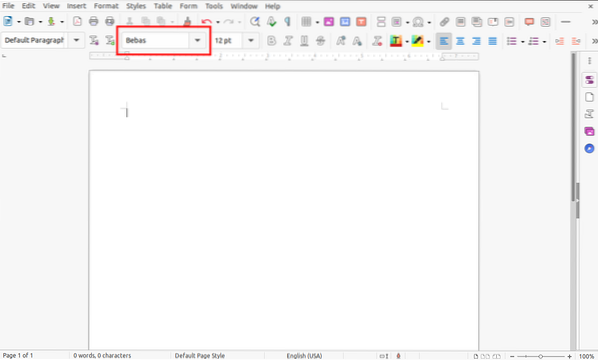
Метод 2: Инсталирайте шрифт с помощта на терминал
За тези, които предпочитат да инсталират файлове ръчно чрез командния ред, този втори метод за инсталиране на шрифтове трябва да бъде лесен и лесен. Всичко, което трябва да направите, е да копирате изтегления файл на шрифта, или TTF или OTF файла, в „~ /.local / share / fonts “, използвайки командата„ cp “.
Отворете терминала и с помощта на командата “cd” отидете до директорията, в която е изтеглен шрифтът. В моя случай шрифтовият файл е в папката „Изтегляния“. За ръчна инсталация използвам шрифта “berlin_sans”.
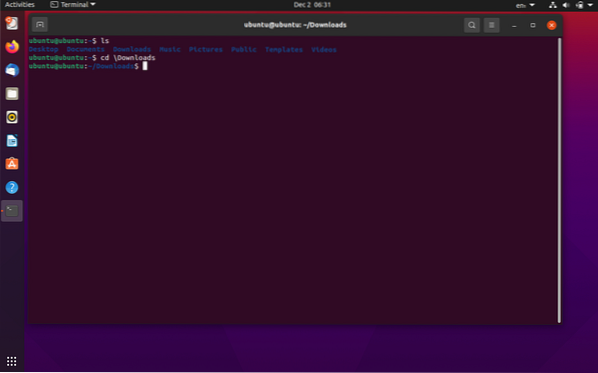
След това разархивирайте файла с шрифта, като използвате командата “unzip”.
$ разархивирайте berlin_sans.цип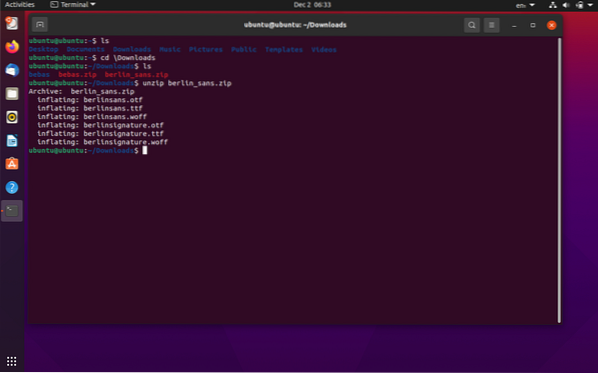
Файловете от папката с цип ще се извлекат в същата директория “/ Downloads”. Сега копирайте шрифта в “~ /.локална / споделяне / шрифтове “с помощта на командата„ cp “:
$ cp берлинсани.otf ~ /.локални / споделяне / шрифтове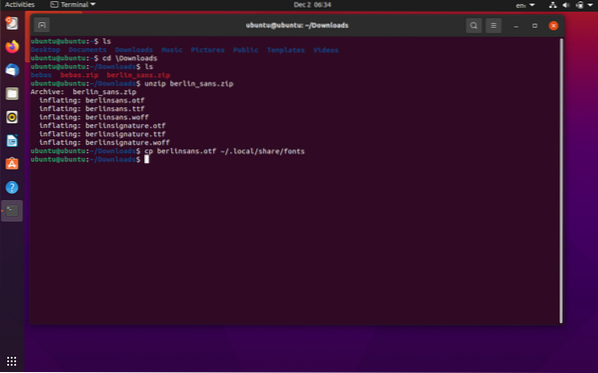
Можете да проверите инсталирания шрифт с помощта на всеки софтуер за редактиране на текст или чрез издаване на командата “ls” в “/.локална / споделяне / шрифтове ”директория:
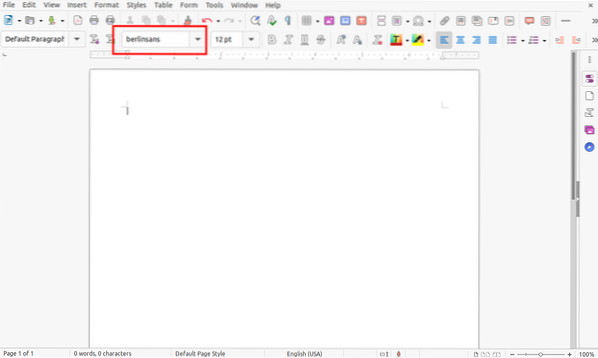
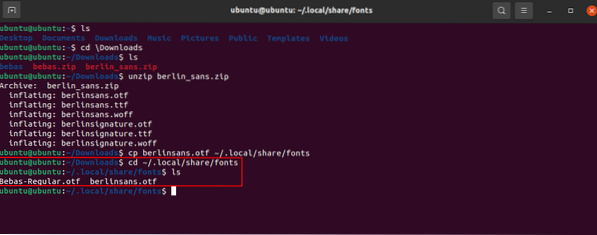
Инсталиране на шрифтове за всички потребители
В горните примери шрифтовете, които сме инсталирали, могат да се използват само от потребителя, който ги е инсталирал. Сега ще инсталираме шрифт, така че да бъде достъпен за всички потребители. Процесът за този метод не прилича на методите, описани по-рано. Всичко, което трябва да направите, е да промените директорията от „~ /.local / share / fonts ”до“ / usr / local / share / fonts.”За да се разгранича от други примери, използвам шрифта„ Gila ”.
Първо, променете текущата директория на директорията, в която е файлът на шрифта. Моите файлове с шрифтове ще бъдат изтеглени в директорията „Downloads“, както е показано по-долу. След това разархивирайте файла с шрифта в папка, като използвате следната команда:
$ разархивирайте Гила.zip -d GilaFont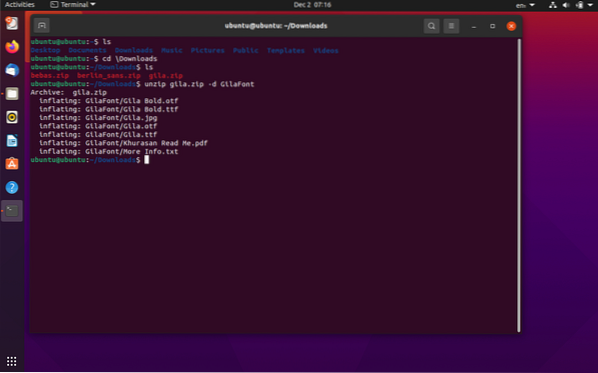
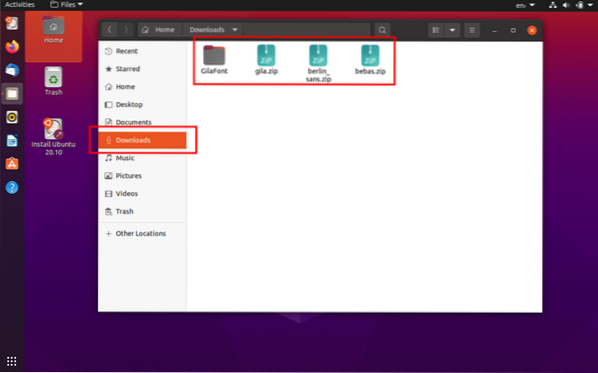
Файловете с шрифтове ще бъдат извлечени в целевата папка „GilaFont.”Сега, за да инсталирате типа шрифт, изпълнете следната команда:
$ sudo cp GilaFont / Gila.otf / usr / local / share / шрифтове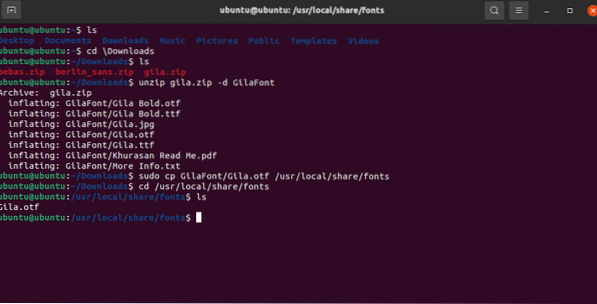
Можете да проверите инсталирането на шрифта, като промените директорията на „/ usr / local / share / fonts“ и след това да направите списък с помощта на командата „ls“, както е показано на горното изображение.
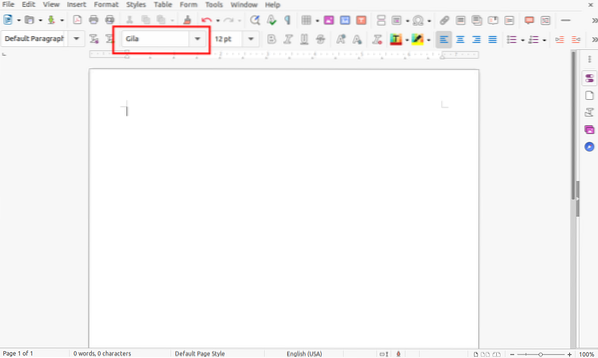
По същия начин наличността на шрифтове може да се провери и чрез всяко приложение за редактиране на текст, както е показано по-горе.
 Phenquestions
Phenquestions


